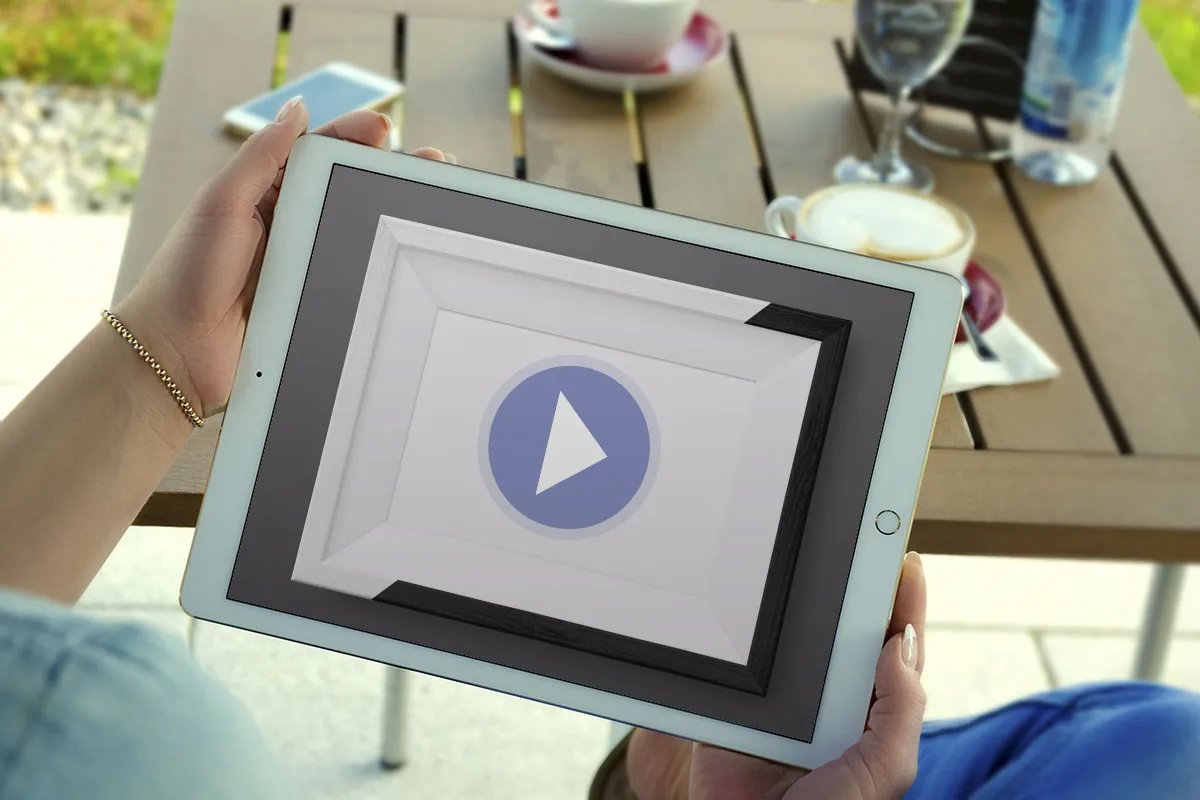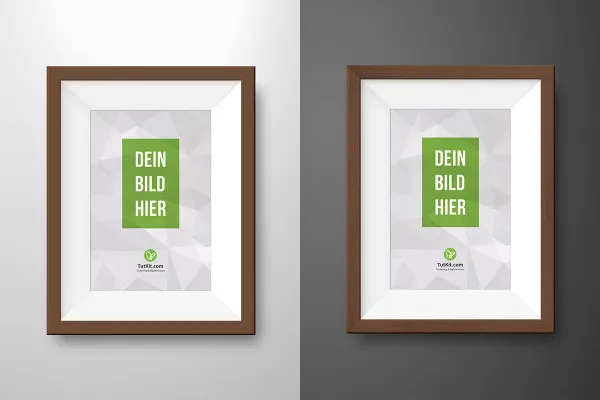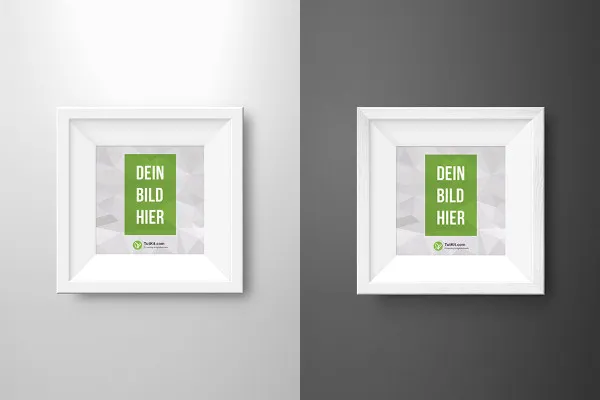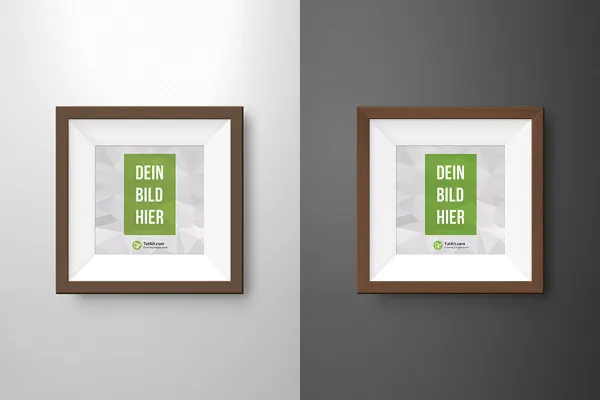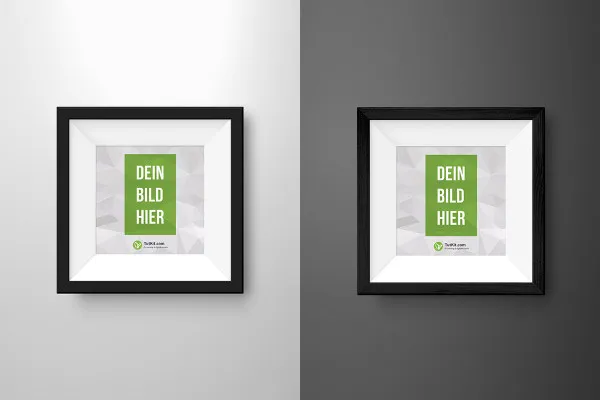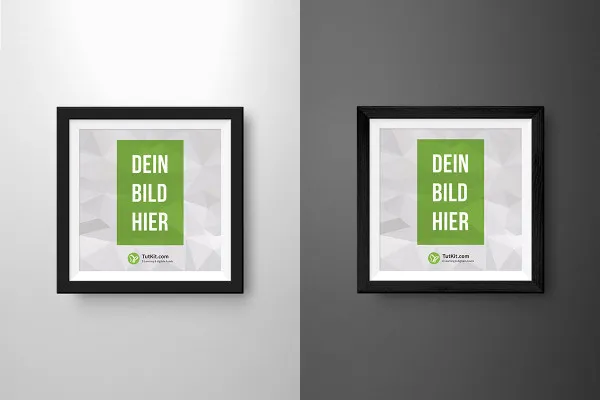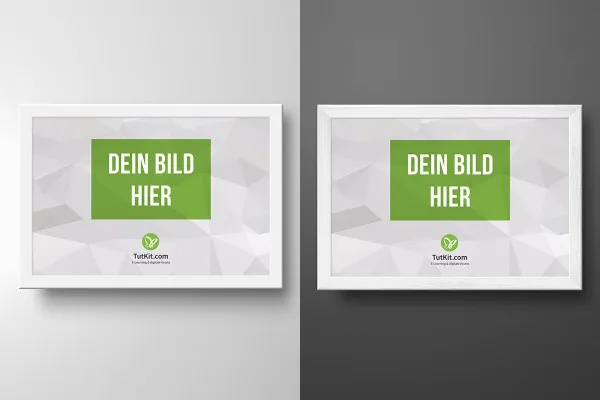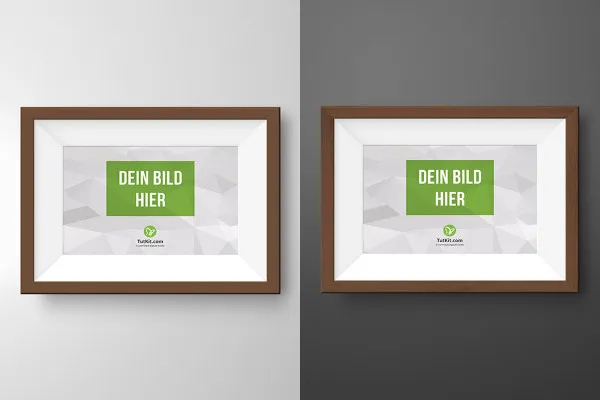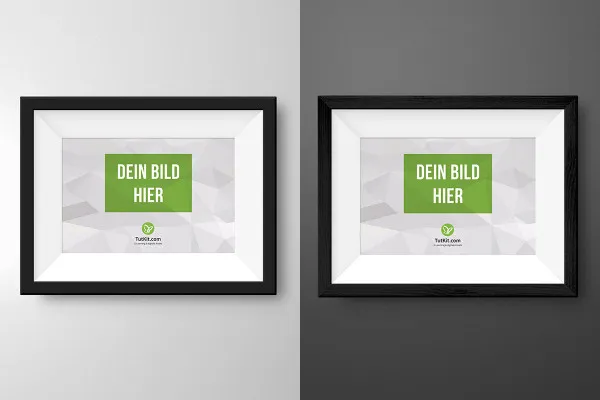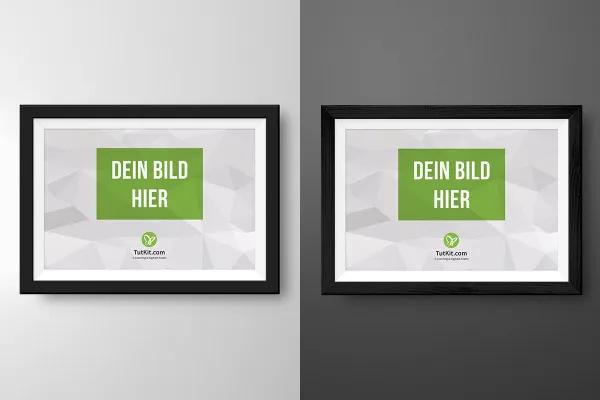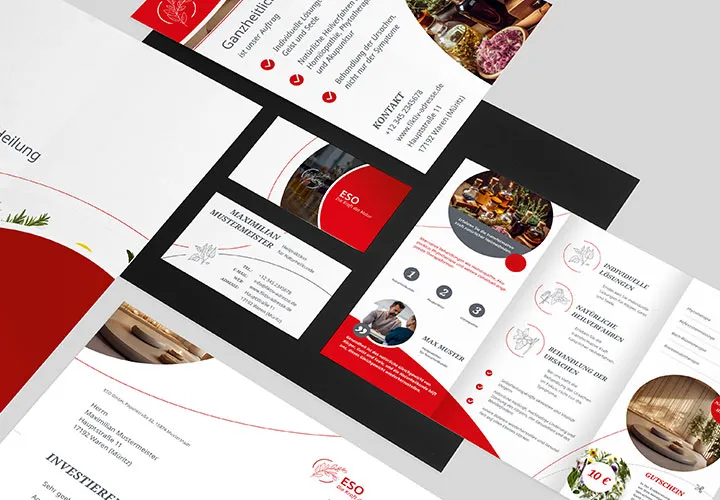Mockups mit Bilderrahmen für verschiedene Bildformate
Was haben Urkunden, Zertifikate, Fotos, Mitarbeiterporträts und sogar Logos gemein? Richtig! Eingerahmt sehen sie noch besser aus. Ob weiß, schwarz oder in deiner Wunschfarbe – ob für Hoch-, Quer- oder Quadratformat – ob mit Holzmaserung oder ohne: Wähle aus 27 Varianten das passende Mockup und platziere deine Bilder in individuell aufbereiteten Bilderrahmen.
- Füge deine Fotos, Urkunden und Grafiken einfach ein: 27 Mockups mit Bilderrahmen
- Wähle aus edlem Weiß und Schwarz oder passe die Farbe wie von dir gewünscht an
- Genau dein Format: Bilderrahmen im Hochformat (2:3), Querformat (3:2) und Quadratformat
- Lenkt den Blick und wirkt noch edler: Rahmen mit und ohne Passepartout
- Wirkt realistisch: Aktiviere auf Wunsch die Maserung für einen Holz-Look
- Einfach einblenden: verschiedene vorbereitete Hintergründe
- Als automatisches PSD-Mockup für Photoshop und als PNG für gängige Bildbearbeitungsprogramme
Lade die Rahmen herunter, füge dein Bild ein, passe das Erscheinungsbild des Bilderrahmens an und hänge Rahmen samt Bild an all deinen digitalen und gerne auch gedruckten Wänden auf.
- Verwendbar mit:
- Inhalt:
27
Assets/Vorlagen
- Lizenz: private und kommerzielle Nutzungsrechte
Anwendungsbeispiele
-
 Galerie öffnenBeispiele: Designe deinen Bilderrahmen, ob schwarz oder weiß, ob im Hoch-, Quer- oder Quadratformat.
Galerie öffnenBeispiele: Designe deinen Bilderrahmen, ob schwarz oder weiß, ob im Hoch-, Quer- oder Quadratformat. -
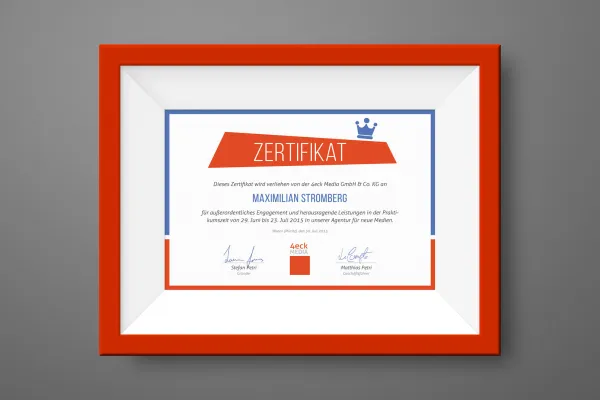 Galerie öffnenBeispiel: Mit den Bilderrahmen wirken die Zertifikate deines Unternehmens noch hochwertiger.
Galerie öffnenBeispiel: Mit den Bilderrahmen wirken die Zertifikate deines Unternehmens noch hochwertiger. -
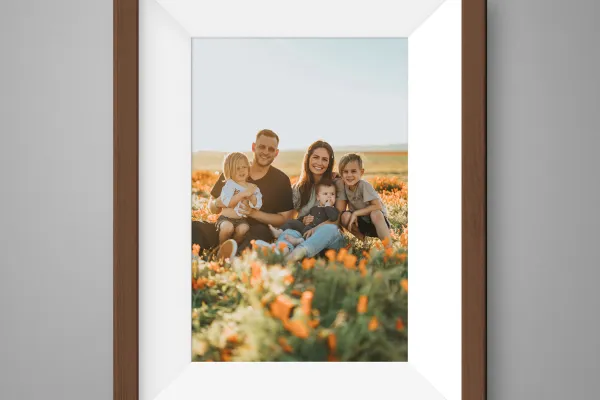 Galerie öffnenBeispiel: Ein so wunderbares Foto macht sich in einem Bilderrahmen mit Passepartout gleich doppelt schön.
Galerie öffnenBeispiel: Ein so wunderbares Foto macht sich in einem Bilderrahmen mit Passepartout gleich doppelt schön. -
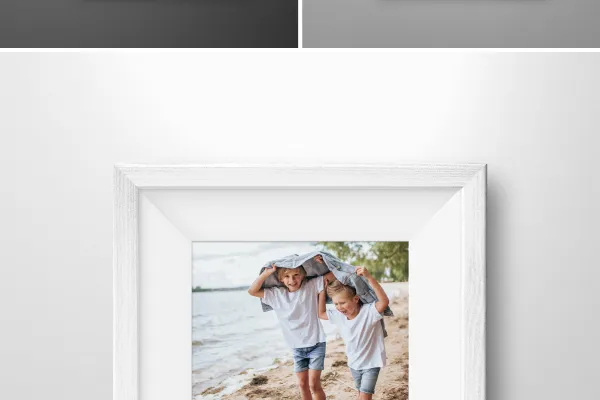 Galerie öffnenBeispiel: Wähle das Mockup aus. Platziere dein Bild. Fertig!
Galerie öffnenBeispiel: Wähle das Mockup aus. Platziere dein Bild. Fertig! -
 Galerie öffnenBeispiel: Mit Holzmaserung oder ohne? Weiß oder schwarz? Du hast die freie Wahl!
Galerie öffnenBeispiel: Mit Holzmaserung oder ohne? Weiß oder schwarz? Du hast die freie Wahl! -
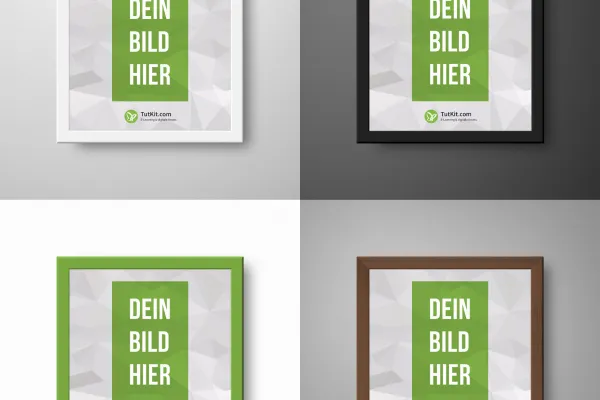 Galerie öffnenBeispiel: Jedes Mockup enthält bereits vorbereitete Hintergründe.
Galerie öffnenBeispiel: Jedes Mockup enthält bereits vorbereitete Hintergründe.
Hilfe-Video zur Anwendung
Mockup für Bilderrahmen im Hochformat
Mockup für Bilderrahmen im Quadratformat
Mockup für Bilderrahmen im Querformat
Details zum Inhalt
27 Mockups – unzählige Bilderrahmen-Varianten
Mit dem Paket erhältst du weitaus mehr als 27 Mockups! Denn: Jeden einzelnen Bilderrahmen kannst du durch Aktivieren oder Deaktivieren vorbereiteter Ebenen in Photoshop individuell anpassen.
Und kleiner Tipp am Rande: Jeden Bilderrahmen erhältst du zusätzlich im softwarekompatiblen PNG-Format, sodass du die Rahmen auch in anderen gängigen Grafikprogrammen anwenden kannst.
Vielseitig einsetzbar: Nutze die Mockups zur noch schöneren Visualisierung
Ein Klassiker zur Verwendung von digitalen Bilderrahmen sind sicherlich Auszeichnungen, Urkunden und Zertifikate. Wurde ein Unternehmen beispielsweise im Bereich Qualitätsmanagement zertifiziert, eignet sich ein Bilderrahmen hervorragend, um das entsprechende Dokument auf der Unternehmenswebseite darzustellen – ein eleganter schwarzer Rahmen sieht doch gleich viel besser aus als ein weitgehend weißes Dokument. Und noch besser: Du kannst die Farbe des Bilderrahmens sogar an die CI deines Unternehmens anpassen!
Darüber hinaus lassen sich die Bilderrahmen für so ziemlich all deine Bildrahmungswünsche einsetzen. Von Familien- und Urlaubsfotos über Mitarbeiterporträts bis hin zu deinem Kreativ-Composing: Fasse deine Motive ein und lenke mithilfe der Bilderrahmen die Blicke noch stärker in Richtung deiner Bilder. Die ebenfalls enthaltenen Rahmen mit Passepartouts steigern diese Effekte sogar noch.
Genau die richtige Einstellung: Passe die Bilderrahmen an
So fügst du dein Bild innerhalb weniger Klicks in den passenden Bilderrahmen ein: Wähle zunächst aus den Mockups die Bilderrahmen mit den richtigen Bildformaten aus. Vorbereitet sind weiße und schwarze Rahmen. Weiterhin stehen Mockups bereit, über die du die Farbe der Rahmen wie von dir gewünscht anpassen kannst. Die Vorlagen für das Hochformat, Querformat und Quadratformat stehen dir jeweils in drei Varianten zur Verfügung: ohne, mit schmalem und breitem Passepartout.
Klicke anschließend doppelt auf das Smartobjekt, wo du dein Bild platzierst. Gegebenenfalls musst du hier in puncto Format kleine Anpassungen vornehmen, indem du dein Bild skalierst und leicht beschneidest. Die Rahmen selbst bieten dir folgende Grundmaße:
- Hochformat (2:3): 2.000 px × 3.000 px
- Querformat (3:2): 3.000 px × 2.000 px
- Quadratformat (1:1): 2.000 px × 2.000 px
Schließe jetzt das Smartobjekt wieder. Schon befindet sich dein Motiv in einem fotorealistisch wirkenden Rahmen.
Mit nur einem Klick aktivierst du jetzt bei Bedarf eine Textur für eine Holzmaserung. In den Hintergrund setzt du ein von dir gewähltes Bild – oder du blendest einen der vorbereiteten Hintergründe ein. Auf diese Weise entsteht Klick für Klick und in kurzer Zeit der zu deinem Bild passende Bilderrahmen.
Andere Nutzer interessiert auch
-
Geschäftsausstattung für Agenturen, Designer & Texter
Von der Visitenkarte bis zum Roll-up
18 Inhalte -
Vorlagen Online-Shops: Badges, Qualitätssiegel & Awards
So baust du Vertrauen zu Kunden auf
140 Inhalte -
Design-Vorlagen für alternative Medizin, Esoterik & Heilpraktiker
Ganz entspannt zum Corporate Design
18 Inhalte -
PowerPoint-Kurs: Grundlagen & Tipps für Präsentationen
Effektiv moderne Folien erstellen
13 Stunden 41 Minuten -
Corporate-Design-Vorlagen für Fotografen und Fotostudios
Schnell zu einer hochwertigen Geschäftsausstattung
18 Inhalte -
Vorlagen für Dozenten, Tutoren, Berater & Workshop-Anbieter
Für eine vollständige Geschäftsausstattung
19 Inhalte -
Design-Vorlagen für Event-Veranstalter & -Manager
Vom Flyer bis zum Roll-up voll ausgestattet
19 Inhalte -
Corporate Design Finanzdienstleister, Versicherungsanbieter
Elegante Vorlagen für deine Geschäftsausstattung
18 Inhalte